Délégation du rôle d'administrateur
Introduction
IBM® Verify permet de déléguer des actions d'administrateur à d'autres utilisateurs pour une certaine période de temps. Cette capacité concerne spécifiquement les rôles administratifs qui entrent en vigueur pour la gestion des activités de certification de l'accès.
Une campagne de certification visant à certifier l'accès ou les comptes des utilisateurs et des groupes attribue le rôle d'administrateur de Campaign Reviewer et/ou Campaign Supervisor. Si l'utilisateur initial assigné à la campagne de certification est en congé planifié ou indisponible, une "délégation" peut être définie pour assigner la campagne de certification à un administrateur délégué avec la désignation correspondante Campaign Reviewer et/ou Campaign Supervisor.
Configurer la délégation
Le guide en trois étapes pour déléguer les rôles d'administrateur est le suivant :
- Voir mes accès
- Rôle de délégué
- Gérer le rôle délégué
1. Voir mes accès
Connectez-vous à Verify et naviguez jusqu'à My accesses pour voir les accès actuels. Il s'agit essentiellement des accès qui sont attribués, soit directement, soit par délégation d'un employé homologue :
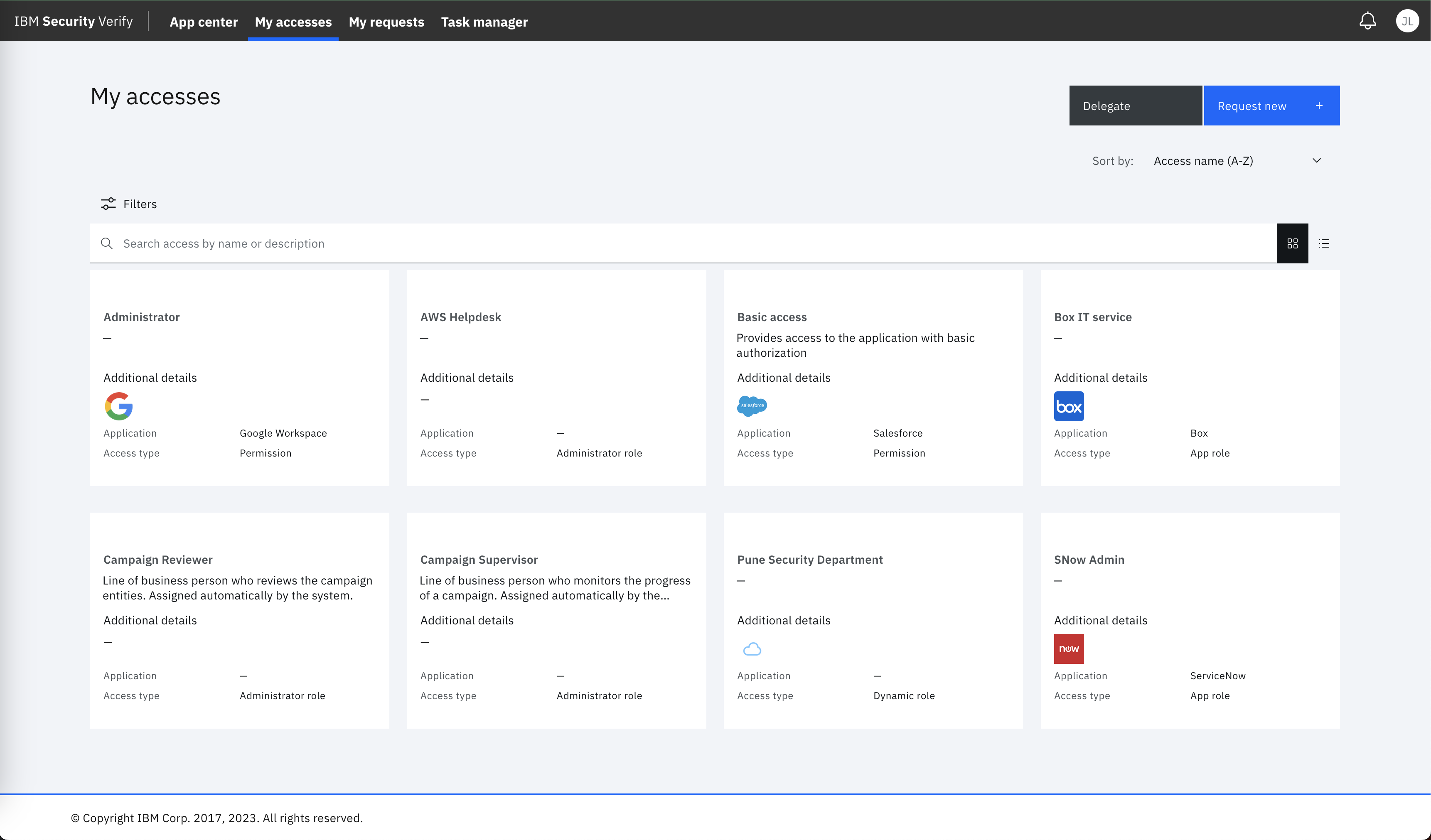
Cliquez sur un accès spécifique pour en voir les détails.
Voici les détails typiques de l'accès à Campaign Reviewer:
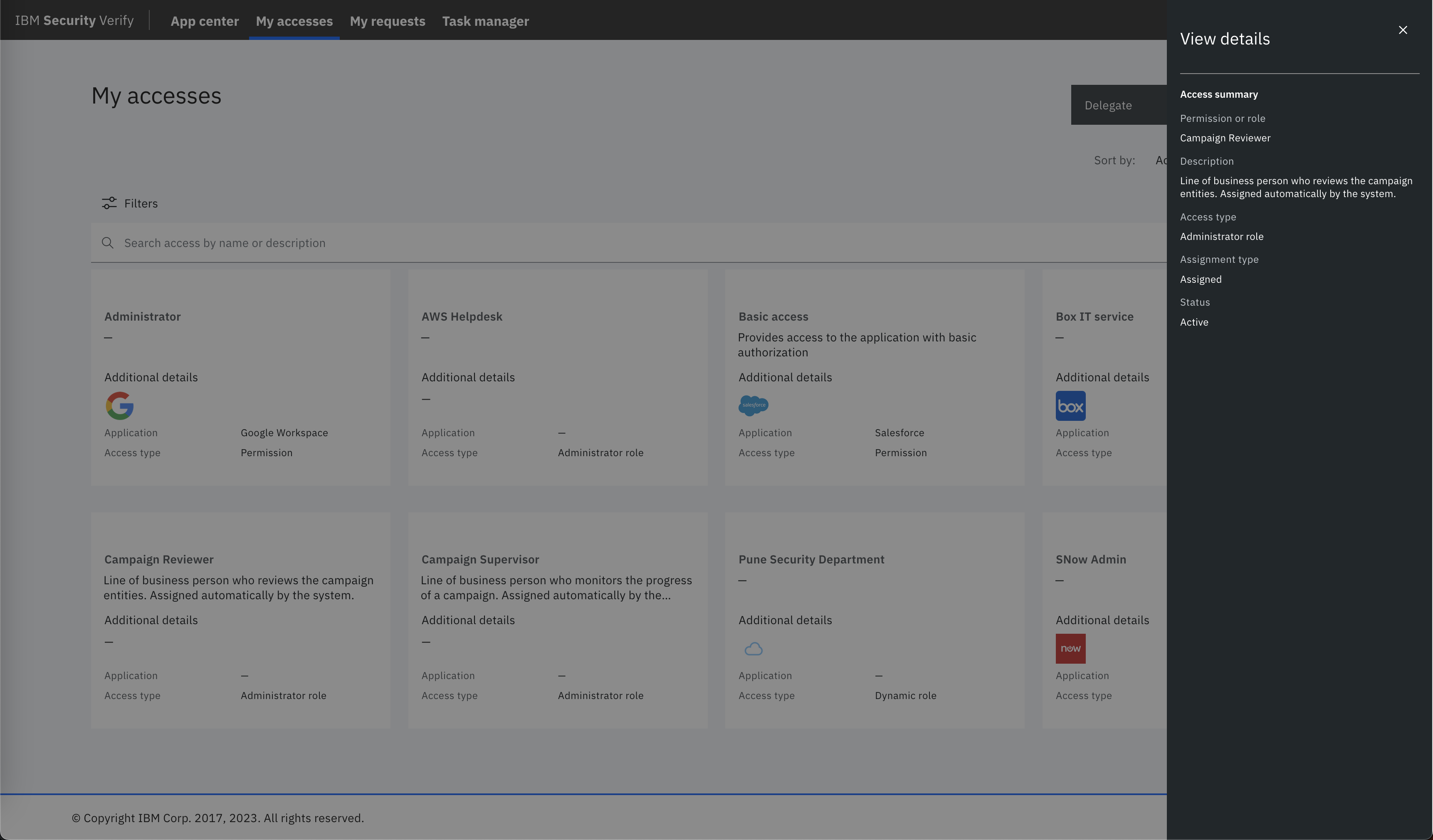
De même, voici les détails typiques de l'accès à Campaign Supervisor:
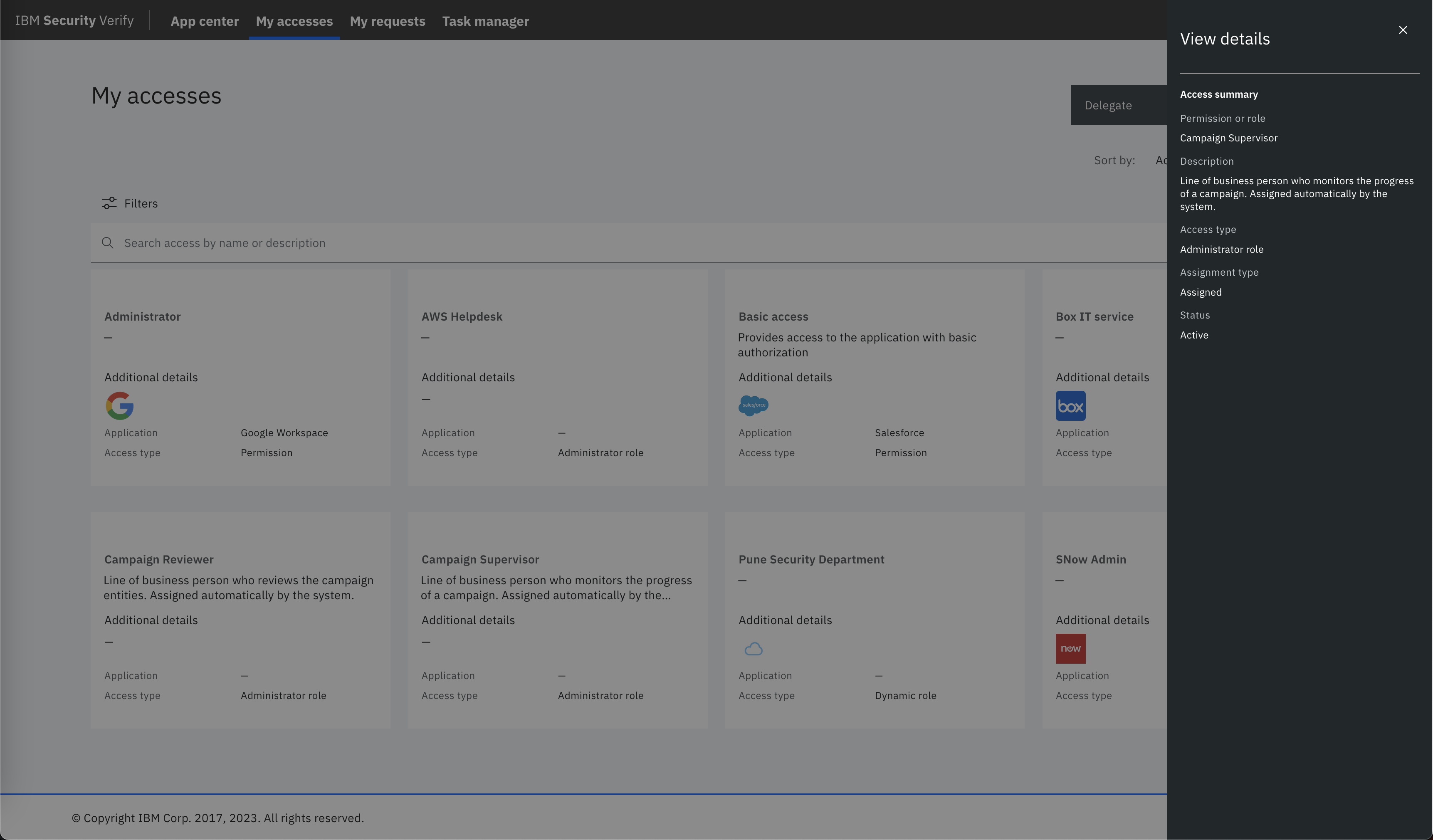
Le point principal à noter ici est que la vue détaillée montre toute configuration de délégation existante pour un rôle d'administrateur spécifique, ainsi que les détails concernant les délégataires et la durée de la délégation. Tout détail manquant concernant la délégation signifierait que la délégation n'est pas établie.
2. Rôle de délégué
Une fois que les détails ont été vérifiés et que la délégation a été configurée, configurez tout nouveau programme de délégation comme indiqué dans cette section. Cliquez sur l'option Delegate pour lancer l'assistant de configuration, qui comprendra les étapes suivantes :
-
Sélectionner les rôles pour la délégation
Sélectionnez dans la liste un ou plusieurs rôles à déléguer.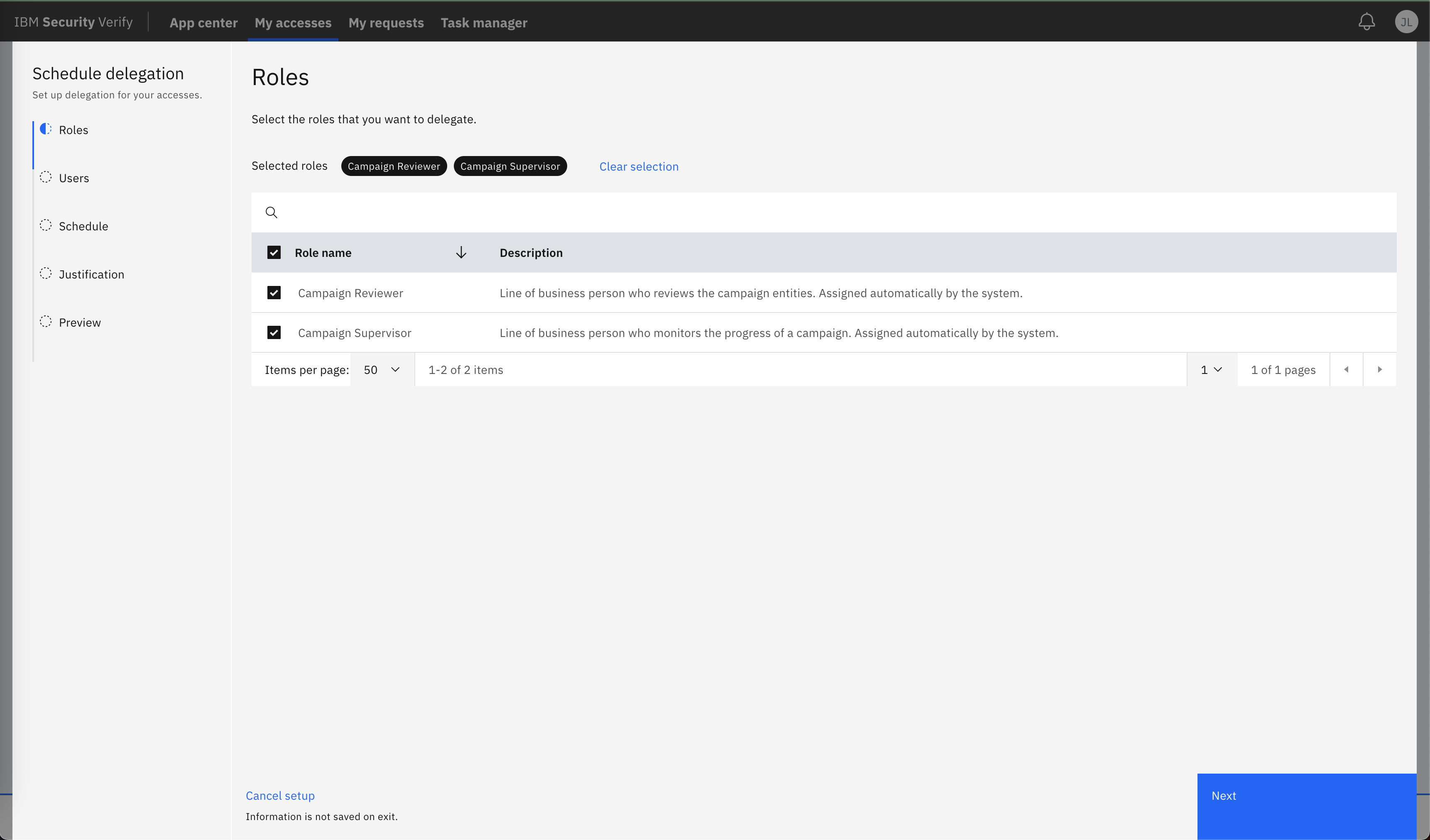
-
Sélectionner les délégués (utilisateurs qui seront délégués)
Sélectionnez un ou plusieurs utilisateurs qui agiront en tant que délégués.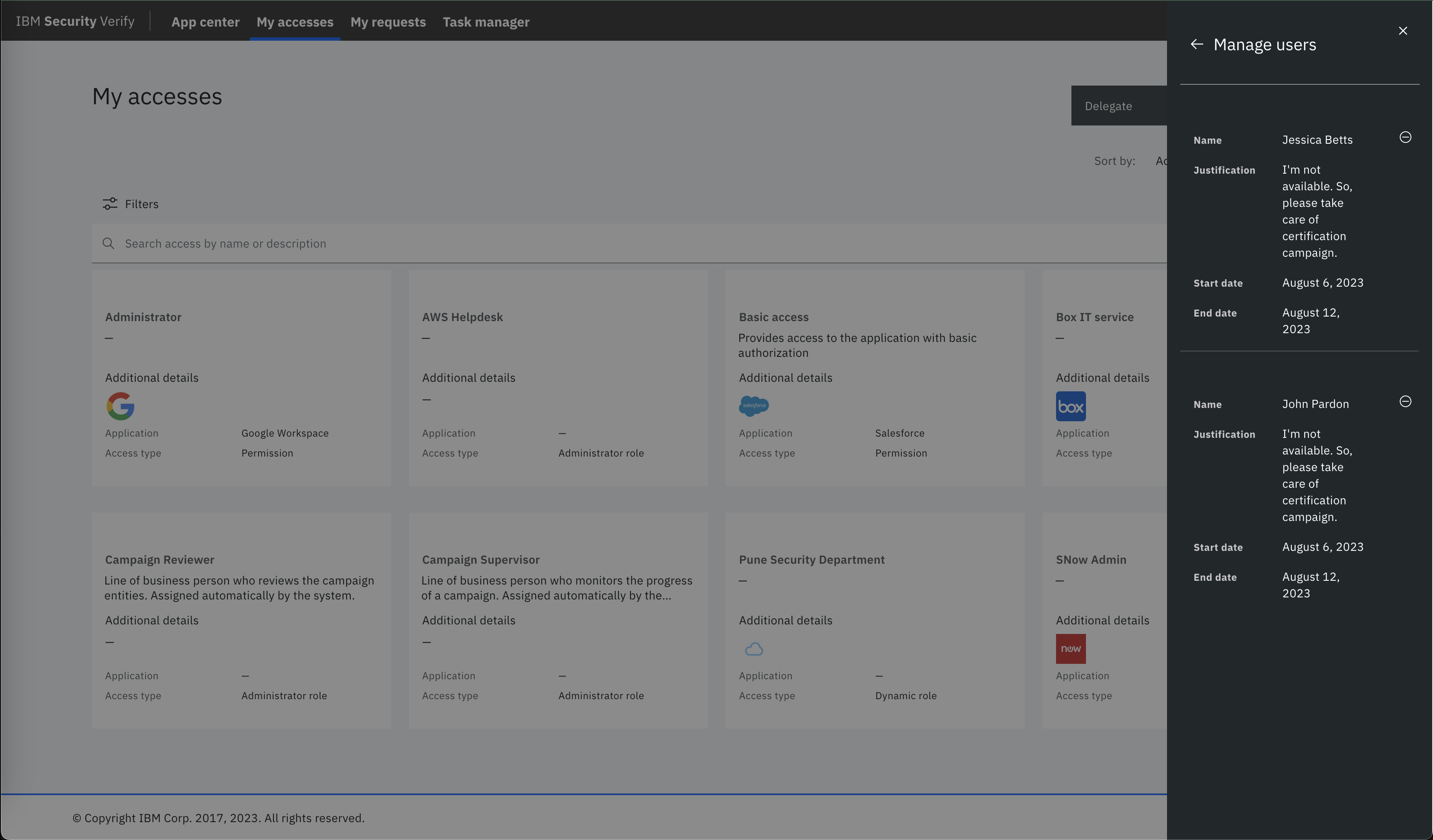
-
Spécifier le calendrier de délégation
Sélectionnez les dates de début et de fin de cette délégation.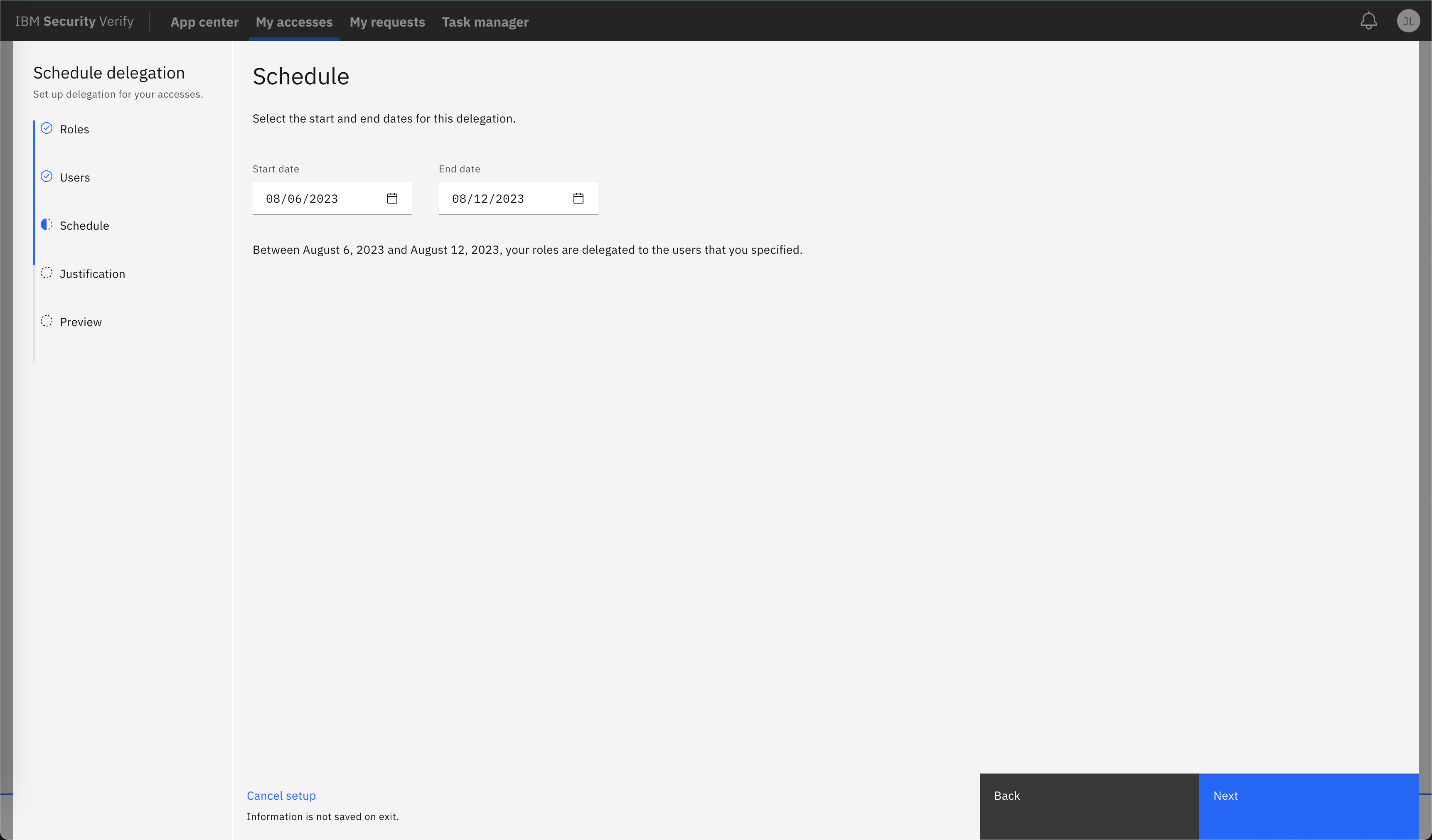
-
Préciser la justification
Optionnellement, spécifier la justification de la délégation.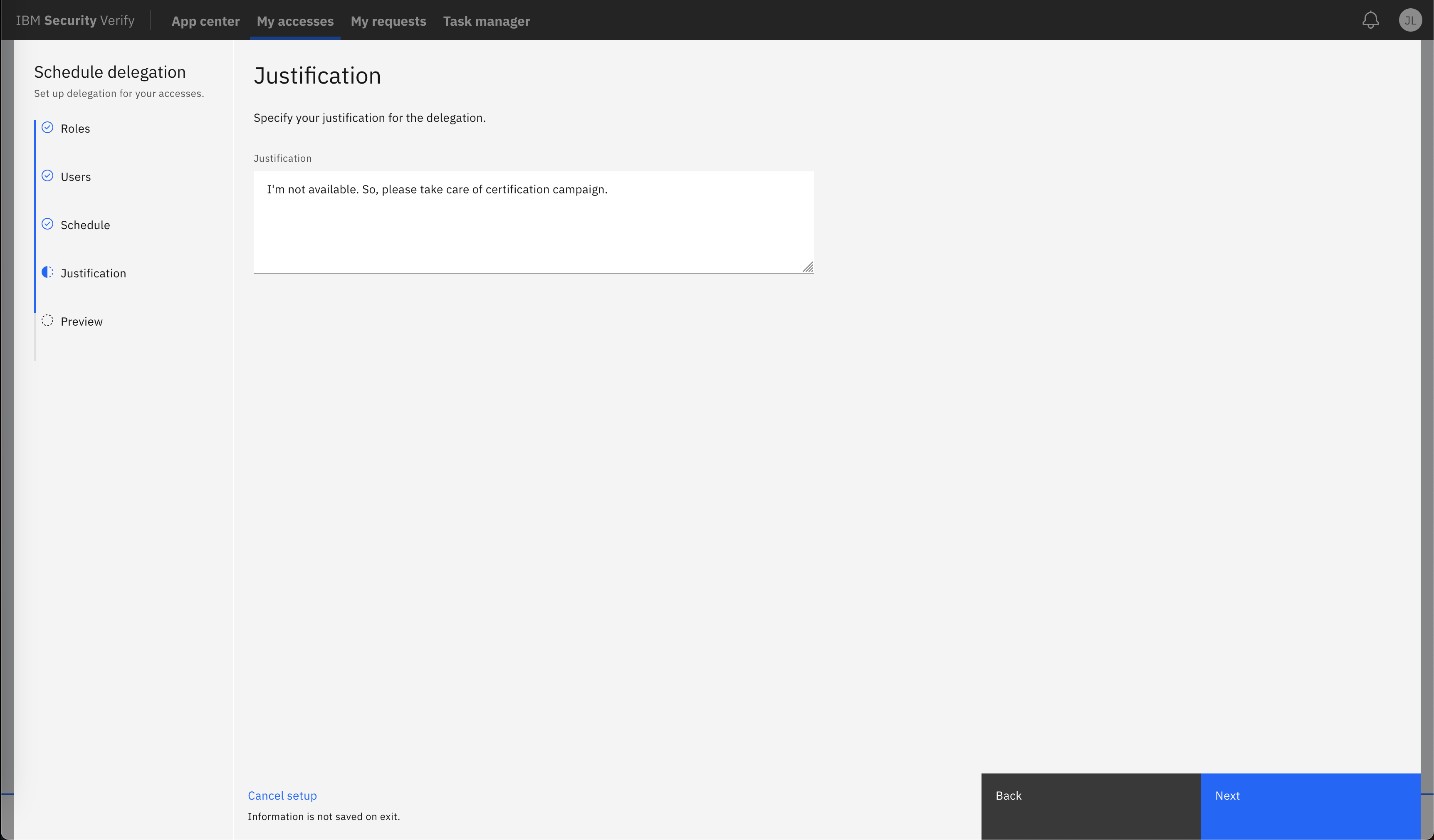
-
Réviser les sélections avant de les soumettre
Prévisualiser le résumé pour la délégation avant de le programmer. Il contient des détails tels que le calendrier, la justification, les rôles et les utilisateurs. Une fois les sélections validées, cliquez sur l'optionSchedule.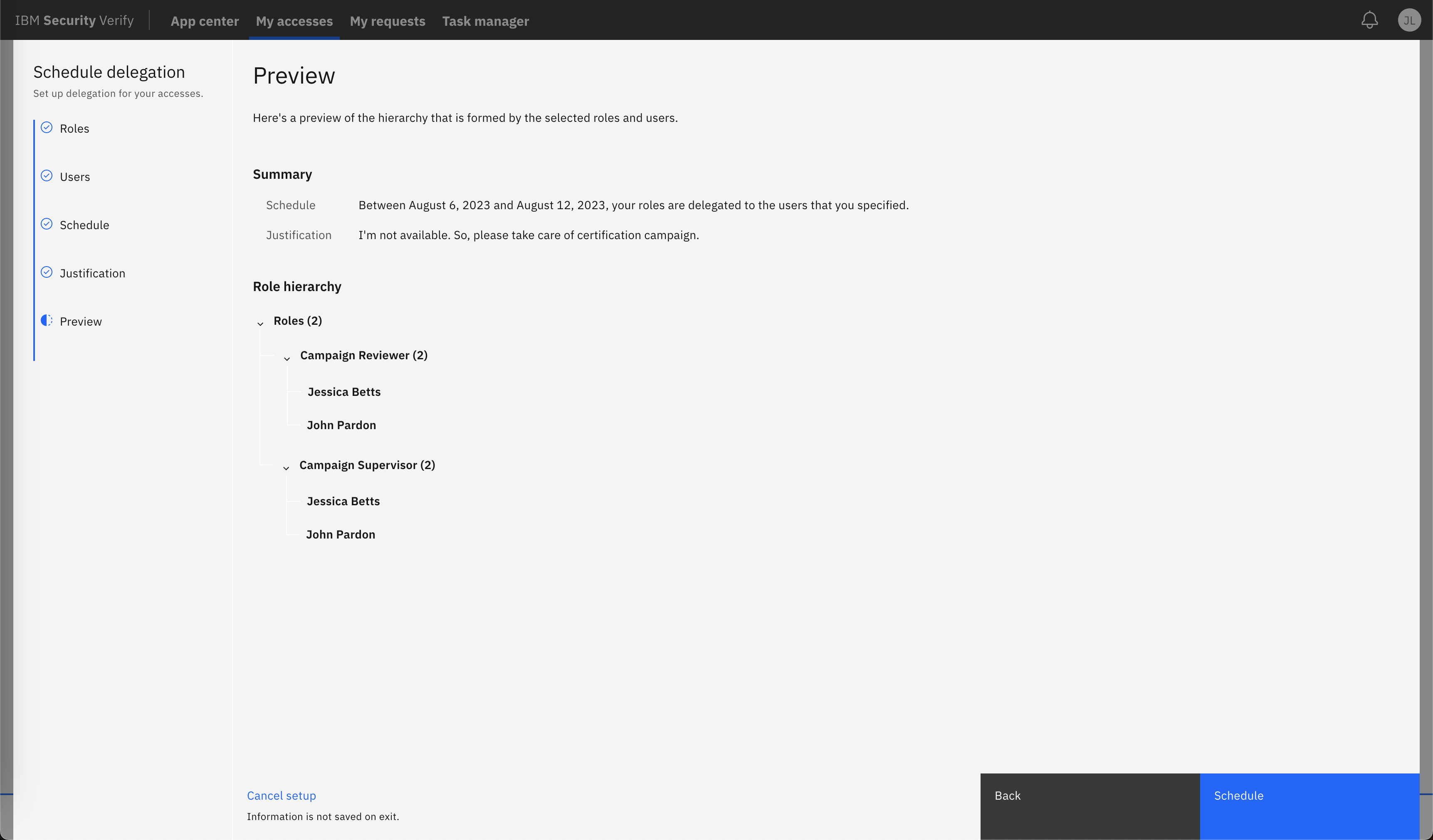
3. Gérer le rôle délégué
Une fois la délégation programmée, vous pouvez l'examiner et la gérer en sélectionnant l'accès.
Détails du rôle d'administrateur de Campagin Reviewer avec des informations sur la délégation :
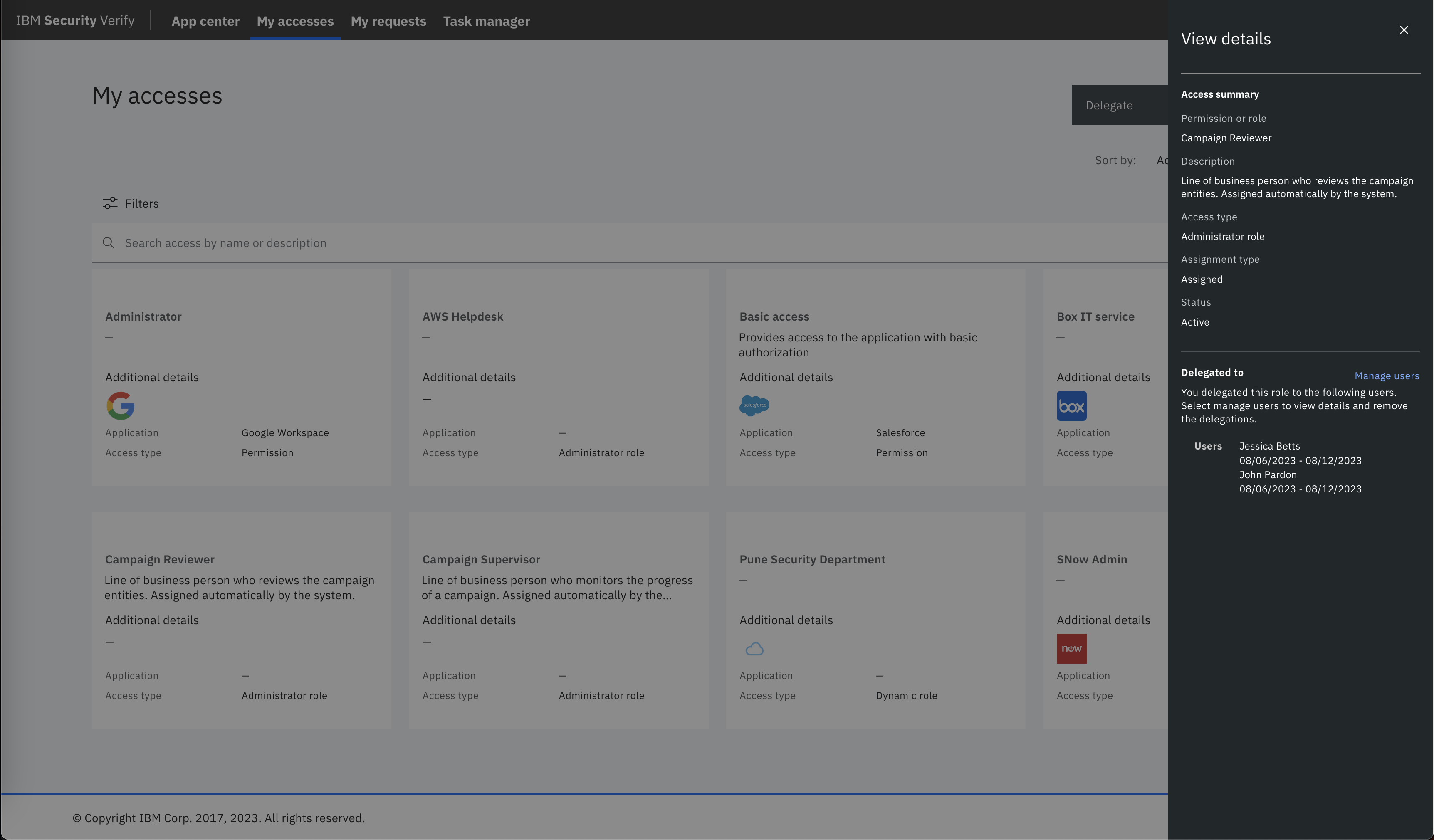
Détails du rôle d'administrateur de Campagin Supervisor avec des informations sur la délégation :
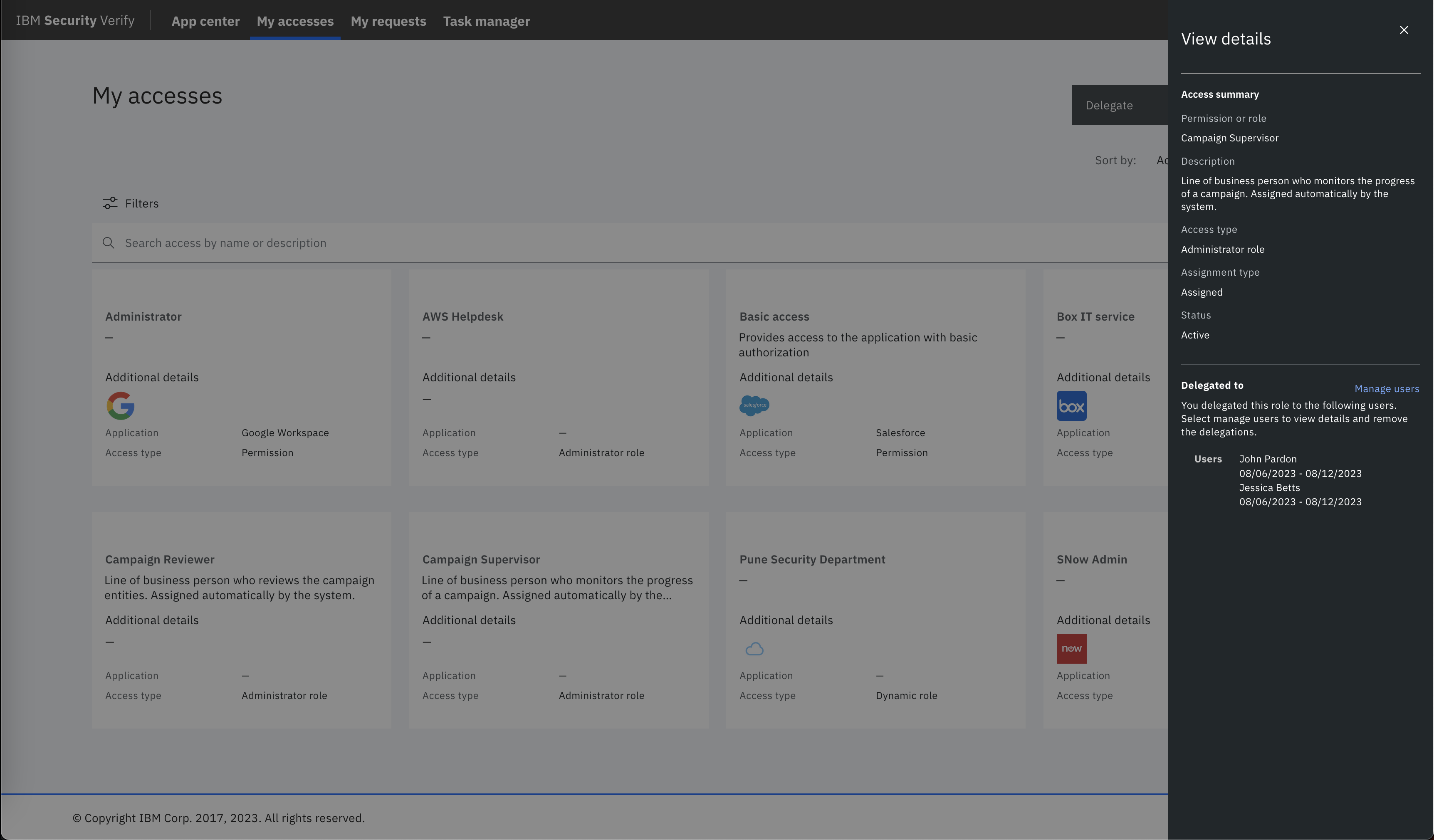
Dans le cas où il est nécessaire d'affiner la délégation, ex : changer le délégataire :
- Naviguez jusqu'à `Gestion des utilisateurs`. Ici, supprimez la délégation d'un utilisateur, en cliquant sur la croix contre l'utilisateur name.:
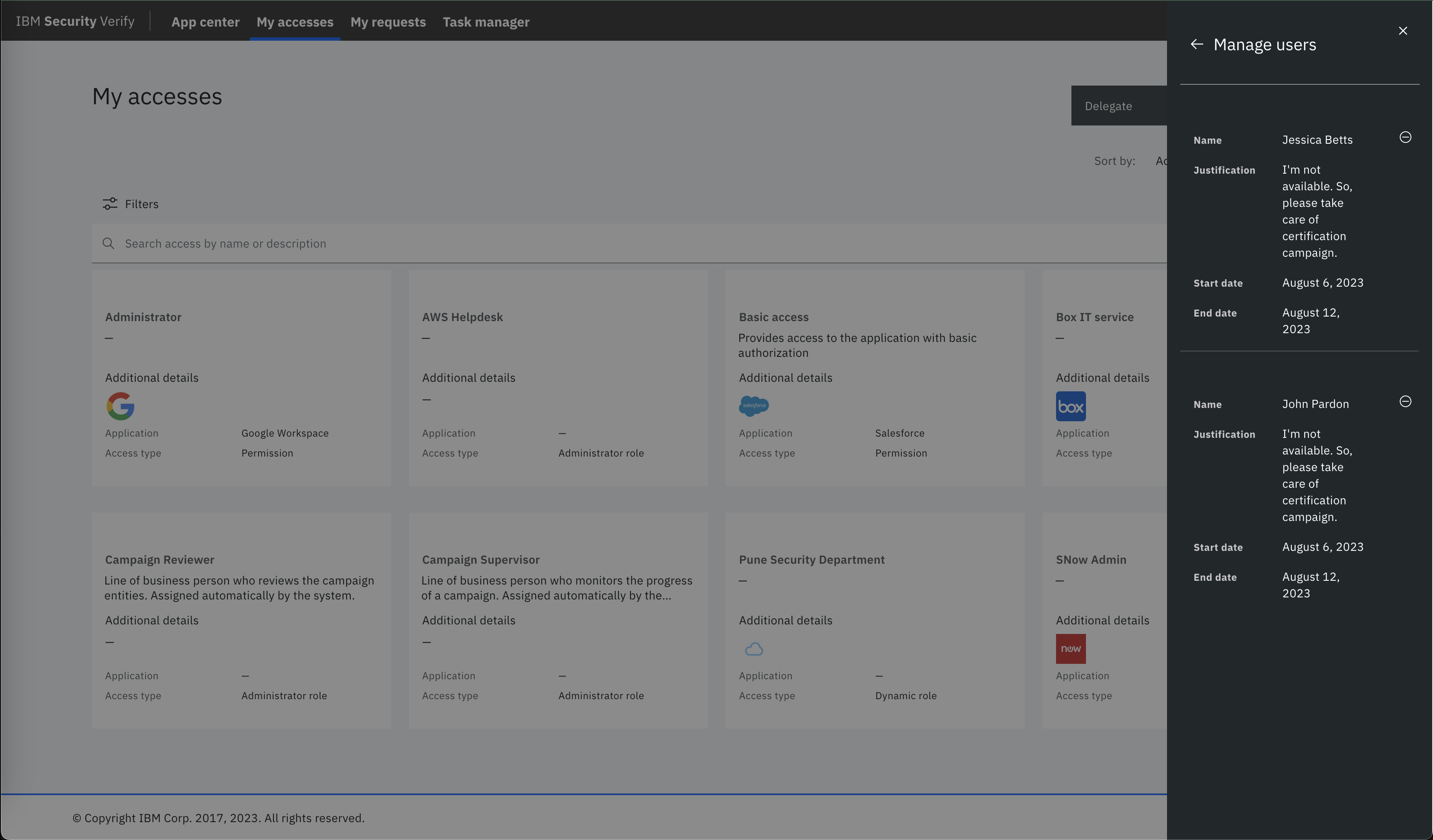
-
Si vous confirmez la suppression, le calendrier de délégation sera supprimé du rôle concerné :
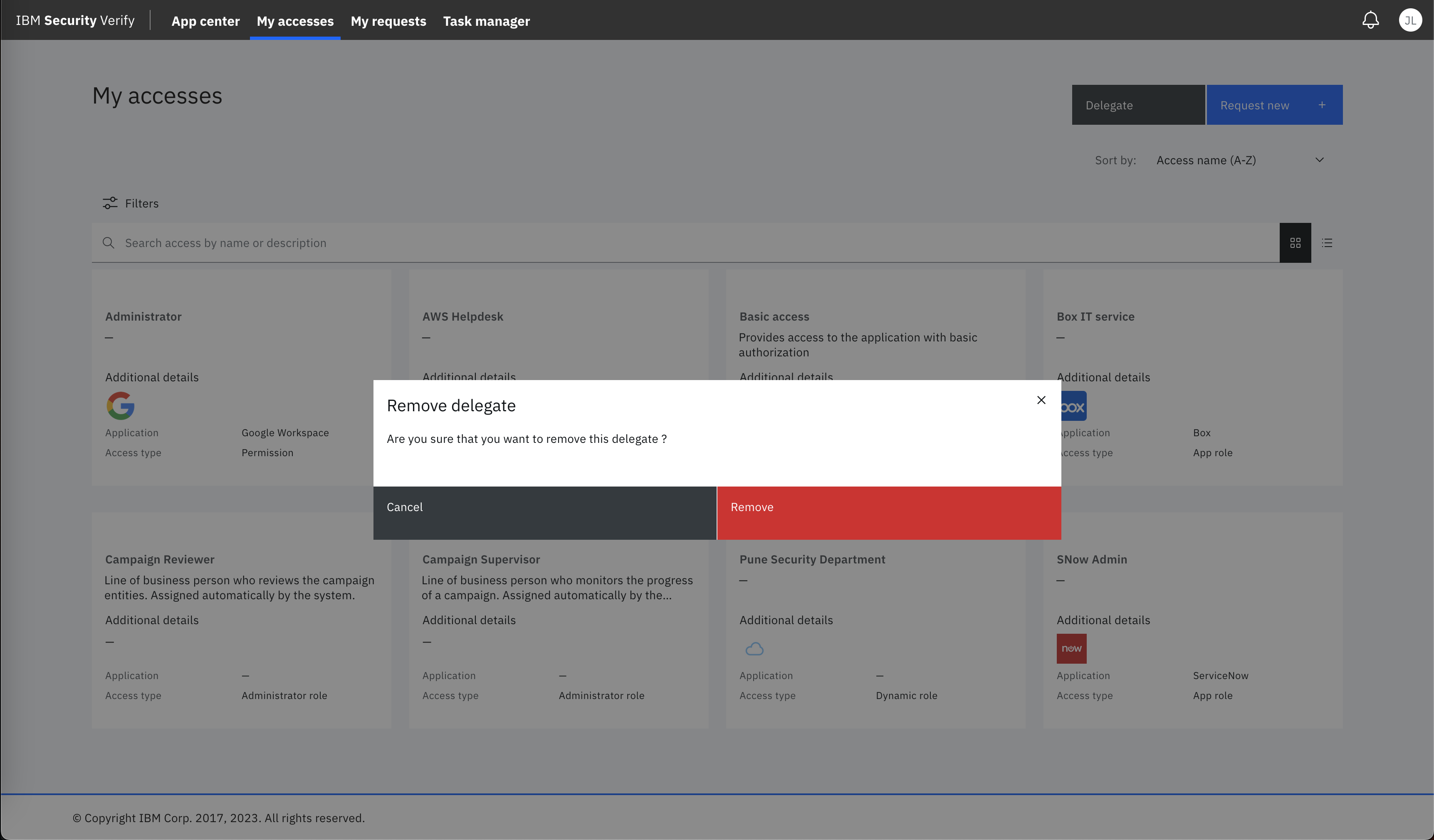
- Une fois que le calendrier de délégation a été supprimé pour un rôle donné, le même rôle peut être délégué à nouveau à un ou plusieurs autres utilisateurs.
Vous pouvez répéter le même processus même pour modifier le calendrier de délégation. Par exemple, le même rôle de "réviseur de campagne" a été délégué à Scott pour une période différente :
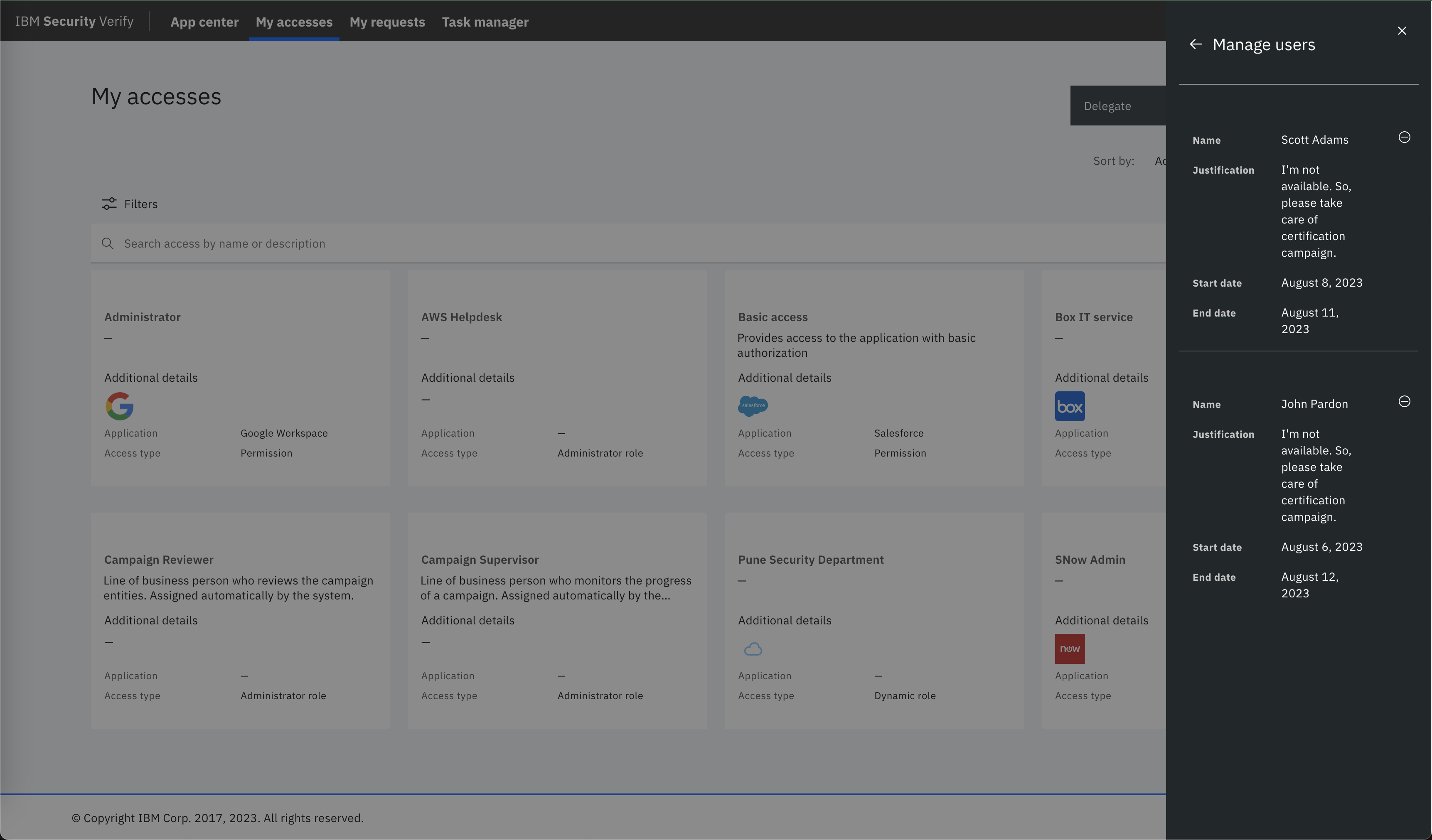
Aakash Prajapati, IBM Sécurité
💎 Ramakrishna J Gorthi, IBM Sécurité
Updated 3 months ago
